Word文字文档中的选择窗格是灰色的解决方法
2024-04-30 11:34:28作者:极光下载站
很多小伙伴在使用Word程序编辑文字文档时都会需要使用到选择窗格工具,该工具能够帮助我们快速选中文档中的各种内容。有的小伙伴在打开Word中的“选择”工具之后可能会遇到“选择窗格”工具显示为灰色无法使用状态的情况,这时我们该怎么解决该问题呢。其实我们只需要将文字文档的兼容模式去除即可,我们可以选择将文档另存为Word格式,也可以进入文件的“信息”页面,然后点击兼容模式选项左侧的“转换”选项,将兼容模式转换为正常的编辑模式。有的小伙伴可能不清楚具体的操作方法,接下来小编就来和大家分享一下Word文字文档中的选择窗格是灰色的解决方法。
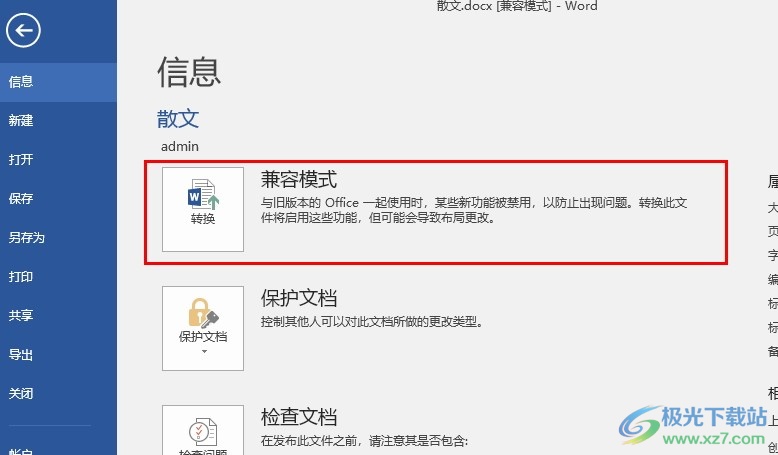
方法步骤
1、第一步,我们右键单击桌面的文字文档,然后先点击“打开方式”选项,再在弹框中打开“Word”选项

2、第二步,进入word文档编辑页面之后,我们在“开始”工具的子工具栏中点击打开“选择”工具,可以看到“选择窗格”选项是灰色的
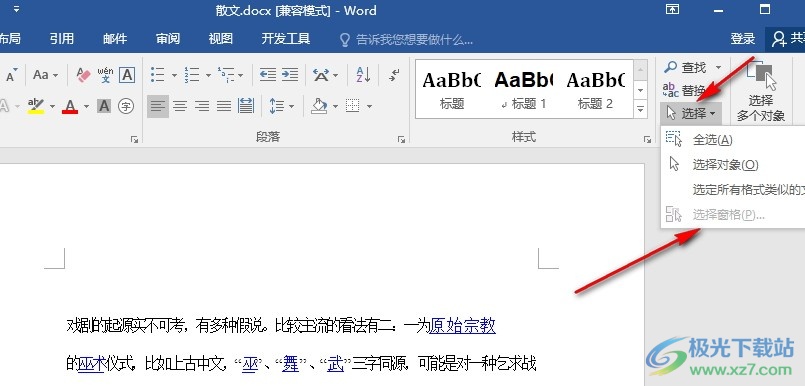
3、第三步,想要解决该问题,我们可以选择在文字文档的工具栏左上角找到“文件”选项,打开该选项
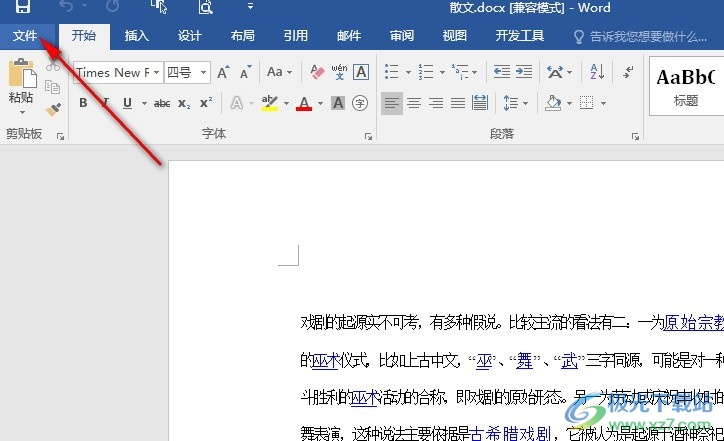
4、第四步,进入文件页面之后,我们先点击打开“信息”选项,然后在信息页面中点击“兼容模式”选项左侧的“转换”选项即可

5、第五步,点击转换选项之后,我们的文字文档上方的兼容模式字样就消失了,这时再打开“选择”工具,就可以正常使用“选择窗格”工具了

以上就是小编整理总结出的关于Word文字文档中的选择窗格是灰色的解决方法,我们先点击打开Word文档中过的“文件”工具,然后在文件页面中点击打开“信息”选项,接着在信息页面中,我们找到“兼容模式”选项,点击该选项左侧的“转换”选项即可,感兴趣的小伙伴快去试试吧。
